Отправить изображение через Email or Text Message на Android
Иногда простой текст message isn недостаточно. Чтобы правильно передавать сообщение и вывести эмоции, вам нужно прикрепить картину вместе с ним. Отправка фотографий или видео через текстовые сообщения очень популярны и известен как Multimedia Messaging. Кроме того, также можно отправлять фотографии кому-то на их email address. Лучшее, что нужно сделать, это отправлять изображения, которые уже сохранены на вашем устройстве. В этой статье мы собираемся предоставить пошаговое руководство по отправке изображения по электронной почте или текстовому сообщению
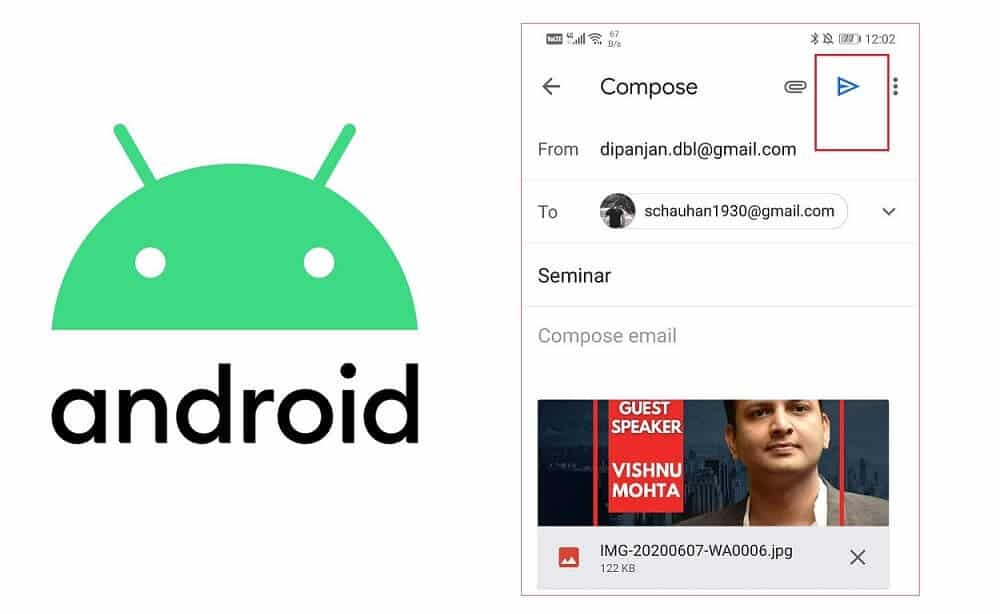
Отправить изображение через Email or Text Message на Android
Вы всегда должны создавать резервную копию Android phone, прежде чем делать какие-либо устранения неполадок, на всякий случай, если что-то происходит, вы всегда можете восстановить свой телефон из резервной копии
# 1 Отправка картинки через Text Message
Если вы хотите отправить картинку через текст, то вам нужно начать с того, что вы обычно делаете, и прикрепите изображение с вашей галереи вместе с ним. Следуйте указанным ниже шагам, чтобы увидеть, как:
1. Во-первых, откройте встроенный Android Messaging app на вашем телефоне

2. Теперь нажмите на Start Chat option, чтобы создать новую текстовую трансмиссию

3. Далее вам придется добавить номер или contact name в разделе, отмеченном для Recipients
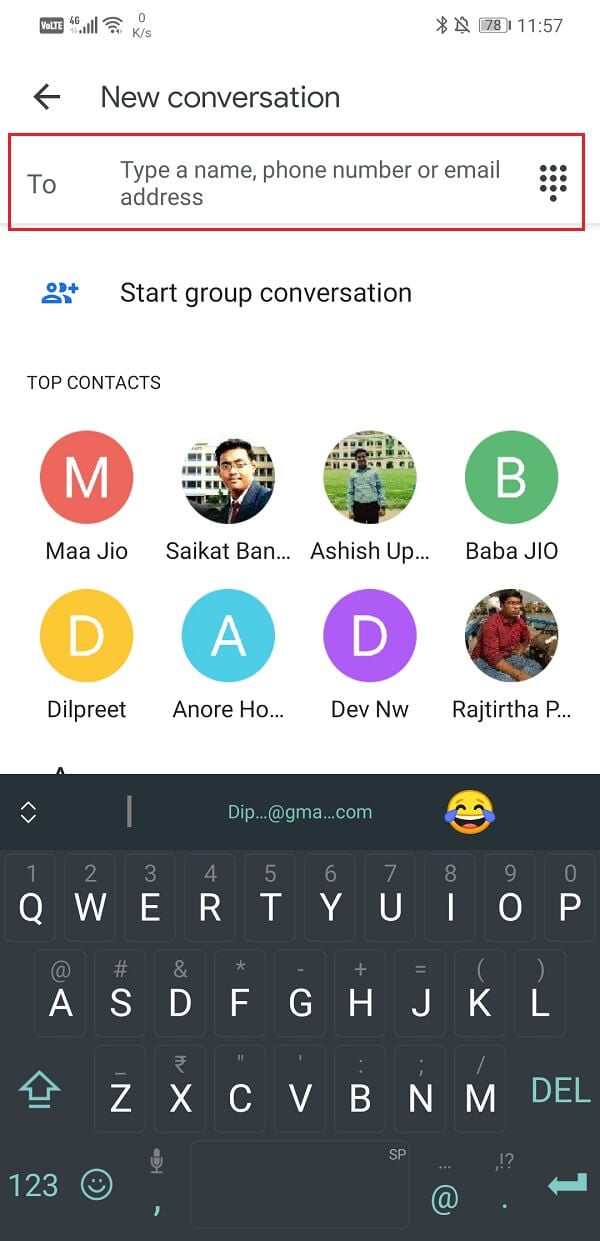
4. Как только вы находитесь в chat room, нажмите на camera icon на нижней части экрана
5. Существует два способа, которыми вы можете отправить картинку; Вы можете либо использовать камеру, чтобы щелкнуть изображение на этом moment or tap на gallery option для отправки существующего изображения

6. После того, как изображение было прикреплено, вы можете добавить его текст, если вы чувствуете, что это
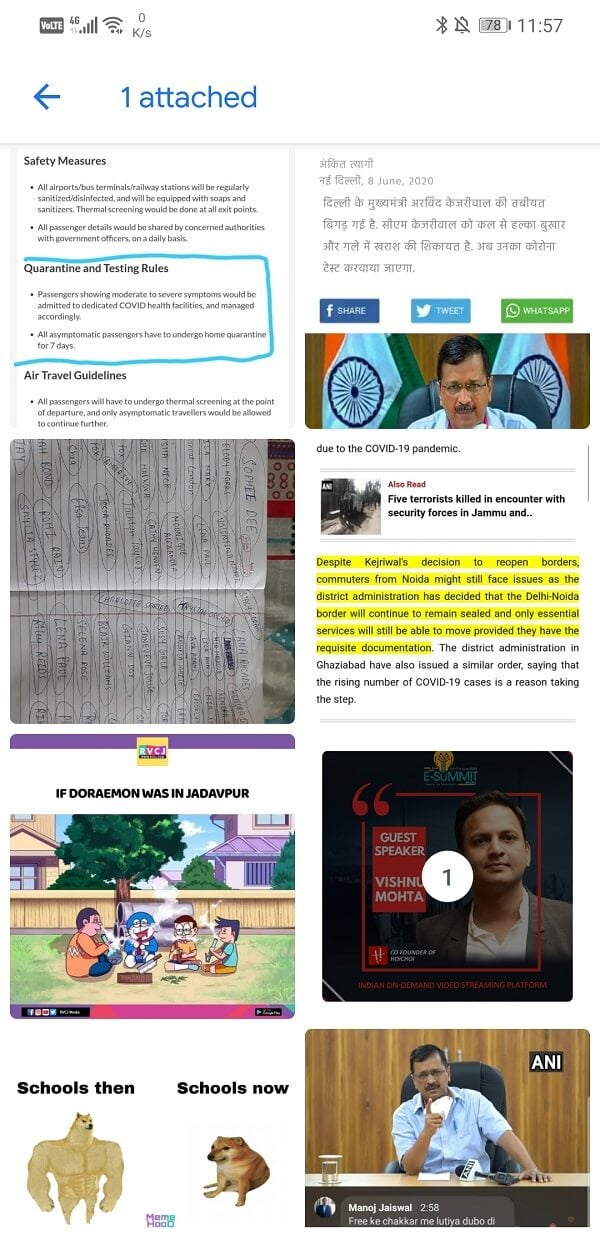
7. После этого нажмите на Send button, и MMS будет отправлен на соответствующее лицо

Также читать: Fix Problem Sending or Receiving Text на Android
# 2 Отправка картинки через Email
Вы также можете отправить фотографии кому-то через Email. Если вы используете Android device, то вы должны использовать приложение для вашей электронной почты. В этом случае мы собираемся использовать Gmail app, чтобы отправить картинку кому-то на их email address. Следуйте указанным ниже шагам, чтобы увидеть, как:
1. Во-первых, откройте Gmail app на вашем телефоне
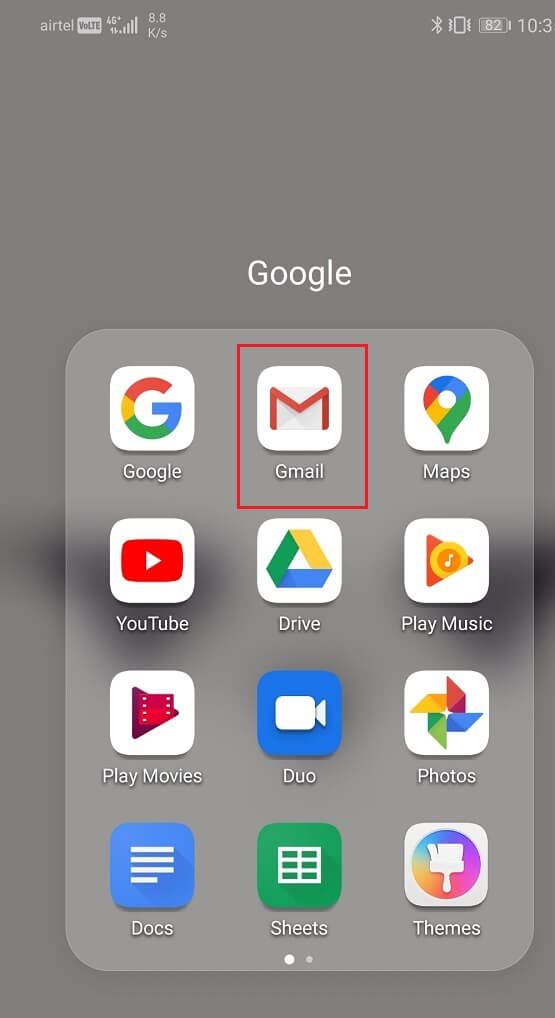
2. Теперь нажмите на Compose button, чтобы начать набрать новый адрес электронной почты

3. Enter email address человека, которому вы хотели бы отправить картинку в поле, помеченную как «к»
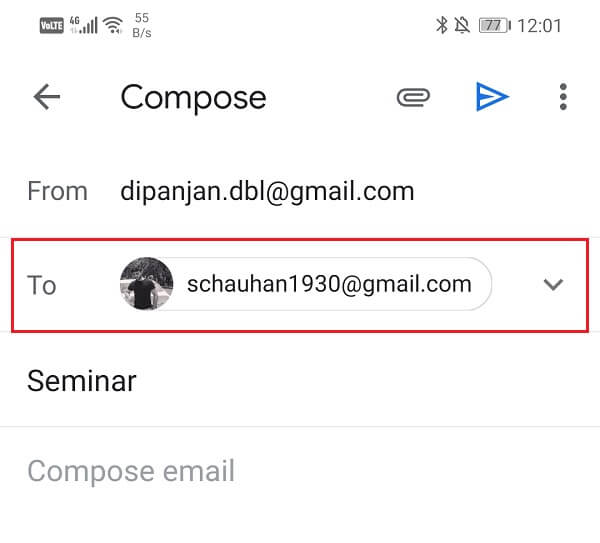
4. Если вы хотите, вы можете добавить предмет, чтобы указать цель сообщения

5. Чтобы прикрепить изображение, нажмите на значок Paper clip на верхней правой части экрана
6. После этого нажмите на Attach File option
7. Теперь вам нужно просматривать хранилище вашего device and search для картины, которую вы хотели бы отправить. Нажмите на Hamburger icon на верхней левой части экрана, чтобы получить Folder view
8. Здесь выберите Gallery option

9. Ваш image gallery теперь будет открыт, и вы можете выбрать, какое изображение вы хотите отправить. Если вы хотите, вы даже можете получить несколько изображений одновременно

10. После этого добавьте несколько текстов, если вы хотите, а затем нажмите на Send button, в форме стрелки

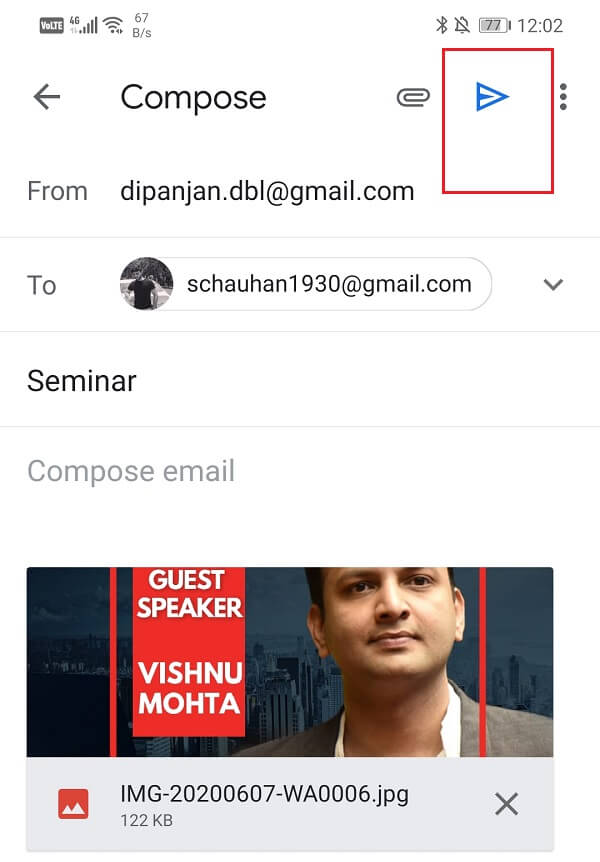
# 3 Отправка картины из Gallery app
Вы также можете напрямую обмениваться изображениями со своего gallery and select либо email or messages как transfer mode. Следуйте указанным ниже шагам, чтобы увидеть, как:
1. Первое, что вам нужно сделать, это открыть Gallery app

2. Далее выберите Album, в котором изображение сохраняется

3. Browse через галерею и выберите изображение, которое вы хотите отправить
4. Теперь нажмите на Share button в нижней части экрана

5. Теперь вы будете оснащены различными параметрами обмена, которые включают как по электронной почте, так и Messages. Нажмите на whichever method подходит для вас

6. После этого просто выберите имя, номер или адрес электронной почты человека, который вы хотите отправить сообщение, и изображение будет доставлена им

Рекомендуемые:
- Как добавить своих людей Card на Google Search
- Fix Gmail не получает электронные письма на Android
- 13 Best Free Password Manager Software (2020)
Отправка изображений через email or messages - это очень удобное средство для обмена медиафайлами. Тем не менее, есть определенные ограничения, которые вам нужно помнить. Когда вы отправляете фотографии по электронной почте, вы не можете отправлять файлы, которые больше 25 МБ. Однако вы можете отправить несколько последовательных электронных писем для отправки всех изображений, которые вам требуются совместно. В случае MMS file size limit зависит от вашего перевозчика. Кроме того, получатель сообщения также должен быть способен получать MMS на их устройствах. Пока вы заботитесь об этих небольших технических средствах, вы хотите идти
Related posts
Как установить мелодию для текстового сообщения на Android
Исправить Не удается отправить текстовое сообщение одному человеку
Как установить собственный рингтон для текстового сообщения на Android
Как настроить электронную почту Roadrunner для Android (шаги по настройке)
Что означает Sus на текстовом сленге?
Как запустить и использовать Twitter Spaces на Android
Как преобразовать файл EXE в файл APK для запуска на Android
Как исправить отсутствие получения текстовых сообщений на Android
Как сделать Signal приложением для обмена SMS-сообщениями по умолчанию на Android
Синхронизируйте устройства Android и iOS с ПК с Windows с помощью Moboplay
Как запланировать текстовое сообщение на Android
Как передавать файлы между Android и Windows с помощью ES File Explorer
Отправляйте текстовые сообщения с ПК с помощью телефона Android
Отразите или транслируйте экран Android или iPhone в Windows 10 с помощью LetsView
ПК с Windows 10 не распознает или не подключается к телефону Android
Исправить проблему с отправкой или получением текста на Android
Упрощенная навигация благодаря интеллектуальному выбору текста Android и увеличению выбранного текста
Менеджер паролей True Key для ПК с ОС Windows, Android и iPhone
Как запустить несколько приложений Android на ПК с Windows 10 с помощью приложения «Ваш телефон»
6 способов восстановить удаленные текстовые сообщения на Android






















